Odkrywanie koncertów przy użyciu aplikacji Shazam
Przy użyciu aplikacji Shazam możesz wyświetlać i zachowywać szczegóły dotyczące zbliżających się występów koncertujących wykonawców oraz informacje o biletach. Możesz również ustawiać przypomnienia, aby śledzić nadchodzące koncerty lub otrzymywać powiadomienia, jeśli po swoim występie dany wykonawca udostępni setlisty, zdjęcia lub inne materiały.
Informacje o trasach koncertowych można również przeglądać według wykonawcy, daty, lokalizacji lub gatunku na stronie Koncerty w witrynie www.shazam.com/pl-pl. Po wybraniu koncertu można również szybko uzyskać dostęp do szczegółów biletu na stronie internetowej dostawcy.
Odkrywanie i zachowywanie koncertów w aplikacji Shazam na iPhonie lub iPadzie
Przejdź do aplikacji Shazam
 na iPhonie lub iPadzie, a następnie wykonaj jedną z następujących czynności:
na iPhonie lub iPadzie, a następnie wykonaj jedną z następujących czynności:Odkrywanie nadchodzących koncertów: Stuknij w Moja muzyka na dole ekranu, stuknij w Koncerty, stuknij we Wszystkie lokalizacje lub W pobliżu, a następnie stuknij w zaplanowany występ. Możesz także stuknąć w Eksploruj, aby filtrować koncerty na podstawie preferencji muzycznych lub popularnych programów.
Odkrywanie koncertów dla aktualnie odtwarzanego utworu: Rozpoznaj utwór, stuknij w Więcej nadchodzących koncertów z udziałem [nazwa wykonawcy], a następnie stuknij w zaplanowany występ.
Odkrywanie koncertów dowolnego wykonawcy w bazie danych Shazam: Stuknij w Moja muzyka, stuknij w Koncerty, stuknij w
 , wyszukaj wykonawcę lub utwór, stuknij w wynik, a następnie stuknij w zaplanowany występ.
, wyszukaj wykonawcę lub utwór, stuknij w wynik, a następnie stuknij w zaplanowany występ.Aby zobaczyć więcej występów, przewiń do sekcji Nadchodzące koncerty.
W przewodniku koncertowym wykonaj dowolną z następujących czynności:
Kupowanie biletów: Stuknij w Bilety, a następnie stuknij w dostępnego dostawcę biletów, aby przeglądać i kupić bilety w witrynie tego dostawcy.
Uwaga: Jeśli bilety nie są dostępne przez Shazam, przycisk Bilety nie jest widoczny. Sprawdź dostępność biletów w witrynie dostawcy.
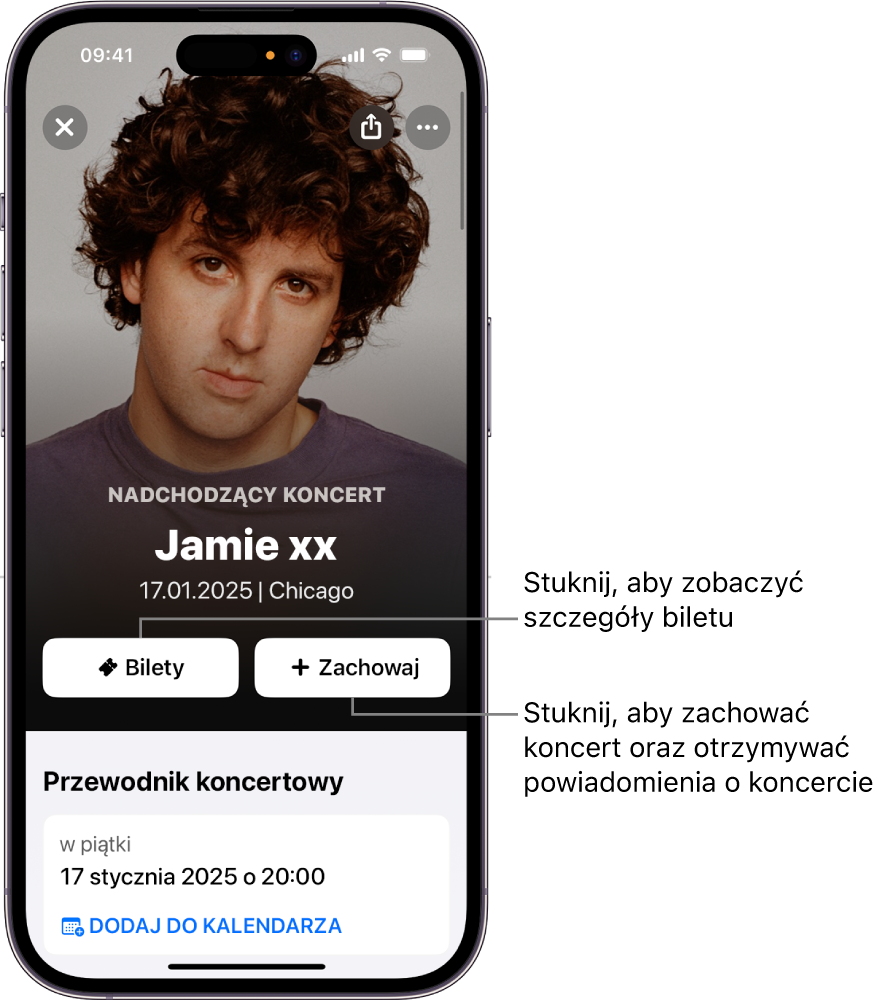
Zachowywanie koncertu i ustawianie przypomnienia: Stuknij w Zachowaj, a następnie postępuj zgodnie z wyświetlanymi wskazówkami, aby pozwolić na otrzymywanie powiadomień.
Aby w dowolnym momencie wyświetlić zachowane koncerty, stuknij w Moja muzyka, a następnie stuknij w Koncerty.
Przed wydarzeniem otrzymasz powiadomienie, które może zawierać informacje o koncercie, najnowszą muzykę lub dostępne do pobrania tapety. Otrzymasz także powiadomienie, jeśli po występie wykonawca udostępni dodatkowe materiały.
Aby wyłączyć przypomnienie o koncercie, stuknij w Zachowano.
Porada: Jeśli wykonawca udostępnia zawartość dodatkową (na przykład setlisty), pojawia się ona w Przewodniku koncertowym.
Zarządzanie zachowanymi koncertami na iPhonie lub iPadzie
Dla każdego zachowanego koncertu możesz szybko wyświetlić stronę koncertu, udostępnić koncert, wyświetlić więcej dat koncertów, usunąć koncert i nie tylko.
Przejdź do aplikacji Shazam
 na iPhonie lub iPadzie, stuknij w Moja muzyka na dole ekranu, a następnie stuknij w Koncerty.
na iPhonie lub iPadzie, stuknij w Moja muzyka na dole ekranu, a następnie stuknij w Koncerty.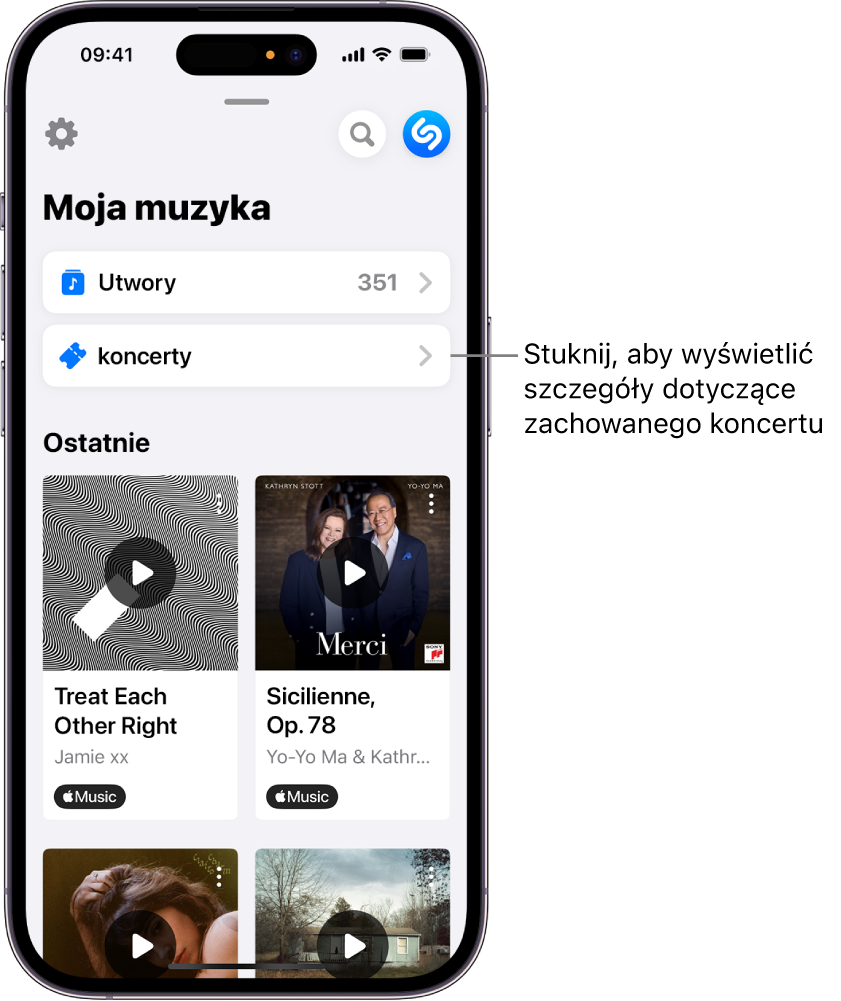
W sekcji Zapisane wydarzenia przesuń palcem, aby wyświetlić zachowane koncerty.
Wykonaj dowolną z poniższych czynności:
Stuknij w
 , a następnie stuknij w opcję na liście.
, a następnie stuknij w opcję na liście.Stuknij w zachowane wydarzenie, aby wyświetlić Przewodnik koncertowy.
Aby usunąć koncert, stuknij w Zachowano.
Odkrywanie koncertów w aplikacji Shazam na urządzeniu Android
Przejdź do aplikacji Shazam
 na urządzeniu Android, a następnie wykonaj jedną z następujących czynności:
na urządzeniu Android, a następnie wykonaj jedną z następujących czynności:Odkrywanie nadchodzących koncertów: Stuknij w Koncerty (lub przesuń palcem, aby przejść do ekranu Koncerty), stuknij we Wszystkie lokalizacje lub W pobliżu, a następnie stuknij w zaplanowany występ. Możesz także stuknąć w Eksploruj, aby filtrować koncerty na podstawie preferencji muzycznych lub popularnych programów.
Odkrywanie koncertów dla aktualnie odtwarzanego utworu: Rozpoznaj utwór, stuknij w Więcej nadchodzących koncertów z udziałem [nazwa wykonawcy], a następnie stuknij w zaplanowany występ.
Odkrywanie koncertów dowolnego wykonawcy w bazie danych Shazam: Stuknij w Koncerty (lub przesuń palcem, aby przejść do ekranu Koncerty), stuknij w
 , wyszukaj wykonawcę lub utwór, stuknij w wynik, a następnie stuknij w zaplanowany występ.
, wyszukaj wykonawcę lub utwór, stuknij w wynik, a następnie stuknij w zaplanowany występ.Aby zobaczyć więcej występów, przewiń do sekcji Nadchodzące koncerty.
W przewodniku koncertowym wykonaj dowolną z następujących czynności:
Kupowanie biletów: Stuknij w Bilety, a następnie stuknij w dostępnego dostawcę biletów, aby przeglądać i kupić bilety w witrynie tego dostawcy.
Uwaga: Jeśli bilety nie są dostępne przez Shazam, przycisk Bilety nie jest widoczny. Sprawdź dostępność biletów w witrynie dostawcy.
Zachowywanie koncertu i ustawianie przypomnienia: Stuknij w Zachowaj, a następnie postępuj zgodnie z wyświetlanymi wskazówkami, aby pozwolić na otrzymywanie powiadomień.
Przed wydarzeniem otrzymasz powiadomienie, które może zawierać informacje o koncercie, najnowszą muzykę lub dostępne do pobrania tapety. Otrzymasz także powiadomienie, jeśli po występie wykonawca udostępni dodatkowe materiały.
Aby wyłączyć przypomnienie o koncercie, stuknij w Zachowano.
Porada: Jeśli wykonawca udostępnia zawartość dodatkową (na przykład setlisty), pojawia się ona w Przewodniku koncertowym.
Zarządzanie zachowanymi koncertami na urządzeniu Android
Dla każdego zachowanego koncertu możesz szybko wyświetlić stronę koncertu, udostępnić koncert, wyświetlić więcej dat koncertów, usunąć koncert i nie tylko.
Przejdź do aplikacji Shazam
 na urządzeniu Android, a następnie stuknij w Koncerty (lub przesuń palcem, aby przejść do ekranu Koncerty).
na urządzeniu Android, a następnie stuknij w Koncerty (lub przesuń palcem, aby przejść do ekranu Koncerty).W sekcji Zachowane koncerty wykonaj dowolną z następujących czynności:
Stuknij w Zobacz wszystkie, aby zobaczyć wszystkie zachowane koncerty.
Stuknij w
 , a następnie stuknij w opcję na liście.
, a następnie stuknij w opcję na liście.Stuknij w zachowany koncert, aby wyświetlić Przewodnik koncertowy.
Aby usunąć koncert, stuknij w Zachowano.
Odkrywanie koncertów przez Spotlight na iPhonie lub iPadzie
Oprócz pomocy w szybkim wyszukiwaniu aplikacji, wiadomości email i innych rzeczy, możesz używać funkcji Spotlight na iPhonie lub iPadzie, aby szybko odkrywać nadchodzące koncerty, odtwarzać utwory lub otrzymywać więcej informacji o wykonawcach.
Na iPhonie lub iPadzie stuknij w Szukaj
 na dole ekranu początkowego (modele z Face ID) lub przesuń palcem w dół na ekranie głównym lub ekranie blokady.
na dole ekranu początkowego (modele z Face ID) lub przesuń palcem w dół na ekranie głównym lub ekranie blokady.Wprowadź nazwę wykonawcy w polu wyszukiwania, a następnie stuknij znalezionego wykonawcę w górnej części ekranu.
Przewiń w dół do sekcji Koncerty, a następnie stuknij w zaplanowany występ (lub stuknij w Pokaż więcej).
Uwaga: Jeśli wykonawca nie jest obecnie w trasie, nie są wyświetlane żadne koncerty.
Stuknij w Kup bilety, a następnie stuknij w dostępnego dostawcę biletów, aby przeglądać i kupić bilety w witrynie tego dostawcy.
Uwaga: Jeśli bilety nie są dostępne przez Shazam, przycisk Bilety nie jest widoczny. Sprawdź dostępność biletów w witrynie dostawcy.
Odkrywanie koncertów przy użyciu setlist
Strona Setlisty w Apple Music przedstawia wybór bieżących i nadchodzących tras koncertowych. Możesz śledzić trasy koncertowe swoich ulubionych wykonawców, czytać o produkcji koncertów i słuchać utworów, które wykonują. Możesz także przeglądać katalogi wykonawców, przeglądać nadchodzące koncerty, otrzymywać informacje o biletach i ustawiać przypomnienia o koncertach za pomocą funkcji odkrywania koncertów Shazam.
Otwórz aplikację Muzyka
 na iPhonie, iPadzie lub urządzeniu Android.
na iPhonie, iPadzie lub urządzeniu Android.Stuknij w Szukaj, wyszukaj „setlisty”, stuknij w Apple Music poniżej pola wyszukiwania (jeśli jeszcze nie wybrano), a następnie stuknij w „setlisty” w wynikach.
Stuknij w Kategoria setlist, a następnie stuknij w setlistę wykonawcy.
Wykonaj dowolną z poniższych czynności:
Kupowanie biletów: Stuknij w Zobacz nadchodzące koncerty, stuknij w zaplanowany występ, stuknij w Kup bilety, a następnie stuknij w dostępnego dostawcę biletów, aby przeglądać i kupić bilety w witrynie tego dostawcy.
Uwaga: Jeśli bilety nie są dostępne przez Shazam, przycisk Bilety nie jest widoczny. Sprawdź dostępność biletów w witrynie dostawcy.
Odtwarzanie setlisty lub czytanie o wykonawcy: Stuknij w setlistę wykonawcy.
Porada: Aby otworzyć setlisty w Apple Music w Safari (lub dowolnej przeglądarce Internetu) na dowolnym urządzeniu, otwórz stronę apple.co/setlists.
Shazam pomoże Ci również w odkrywaniu koncertów, jeśli są dostępne, prezentując miejsca, w których odbywają się koncerty i zapewniając szybki dostęp do szczegółowych informacji o biletach dzięki przewodnikom Apple Music w aplikacji Mapy. Zobacz: Znajdowanie pobliskich atrakcji, restauracji i usług w Mapach lub Poznawanie nowych miejsc przy użyciu przewodników w Mapach w Podręczniku użytkownika iPhone’a.
Porada: Możesz także uzyskać dostęp do Przewodników Apple Music w Safari na dowolnym urządzeniu.